xp电脑开机启动项在哪里设置方法
winxp系统开机启动项怎么设置在哪?安装软件过多,默认会附加在电脑自启动的选项中,越多就会导致电脑开机缓慢,如果想要电脑速度快的话,对开机启动项要进行设置,那么在经典winxp系统中,电脑开机启动项在哪里设置呢?
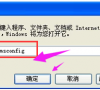
更新日期:2023-07-13
来源:纯净版系统
winxp系统怎么设置局域网共享?通过对局域网内设置共享,可以让计算机组效率更高,传输数据以及分享更方便,那么在winxp系统中要怎么设置局域网共享呢?一起来看下具体的共享设置方法吧。
winxp系统怎么设置局域网共享?
1、右键点击“我的电脑”,选择属性,选择“计算机名”点击“更改”,如下图所示“要重新命名此计算机或加入域,单击更改”
2、在弹出菜单的最下方,将局域网内需要实现共享的计算机“工作组”统一命名,如:WorkGroup或ERP,注意:想要实现共享,局域网中所有的计算机都必须是同一个工作组!
3、右键点击“网上邻居”,选择“属性”按钮
4、右键点击“本地连接”,选择“属性”
5、在弹出“本地连接属性”菜单中找到“此链接使用下列项目”,双击“Internet 协议(TCP/IP)”
6、选中“使用下面的IP地址”,将IP地址设置为:192.168.1.2(同处于局域网中的计算机可以依此类推:192.168.1.3~192.168.1.N),子网掩码设置为:255.255.255.0,默认网关设置:使用路由器网关192.168.1.1或你设置的其他网管地址。接下来勾选“使用下面的DNS服务器地址”,将首选NDS服务器设置为:192.168.1.1,备用DNS服务器设置为空(不用管它),点击“确定”,以上步骤设置完毕,请重启计算机
7、验证局域网ip地址和工作组设置是否成功,双击“网上邻居”,点击“查看工作组计算机”,您应该能够看到处于同一工作组的其他计算机了,这说明设置成功。
8、双击“我的电脑”,在您需要共享的硬盘盘符上点击右键,选择“共享与安全”
9、在弹出菜单中选择“共享”,点击“如果您知道风险,但还要共享驱动器的根目录,请单击此处”
10、点击“如果您知道在安全方面的风险,但又不想运行向导就共享文件,请单击此处”
11、选择“只启用文件共享”,点击“确定”
12、在弹出菜单中,勾选“在网络上共享这个文件夹”,共享名可以任意更改成您想要的名字,同时如果您需要局域网中的其他计算机更改您的文件请将“允许网络用户更改我的文件”,否则该共享盘符或文件夹为“只读状态”,假如您需要共享的仅仅是某个盘符下的文件夹,方法与盘符共享相同,最后点击“确定”
xp电脑开机启动项在哪里设置方法
winxp系统开机启动项怎么设置在哪?安装软件过多,默认会附加在电脑自启动的选项中,越多就会导致电脑开机缓慢,如果想要电脑速度快的话,对开机启动项要进行设置,那么在经典winxp系统中,电脑开机启动项在哪里设置呢?
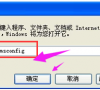
winxp系统ie浏览器无法显示网页怎么办?
winxp系统ie浏览器无法显示网页怎么办?winxp是一款经典的操作系统,至今还很适合低配置的电脑安装使用,但是在过程中,有的用户使用ie浏览器的时候却发现无法显示网页,不同于其他windows系统,遇到这个问题要怎么解决呢?

winxp系统怎么连接无线网络连接?
winxp系统怎么连接无线网络连接?连接无线网络能够解决的使用电脑的局限性,但是在winxp系统中,如果想要连接无线网络,用户需要修改策略服务,然后再去设置无线网络连接,下面就来看下具体的方法吧。

如何关闭防火墙winxp系统?
如何关闭防火墙winxp系统?xp系统是一款很经典的电脑系统,到现在还很适合低配置电脑使用,但是一些功能设置与其他系统不同,比如常用的防火墙功能,那么在winxp系统中,要如何关闭防火墙呢?

winxp系统怎么升级win7?winxp系统升级win7方法步骤教程
当我们使用安装winxp操作系统的计算机时,一些小型合作伙伴可能希望将其操作系统升级为win7系统。所以对于winxp系统如何升级win7的问题,小编认为我们可以下载win7操作系统进行安装。让我们
